Maison >Problème commun >Que faire si la carte réseau est manquante
Que faire si la carte réseau est manquante
- 藏色散人original
- 2023-03-21 10:58:4932269parcourir
Solution à la carte réseau manquante : 1. Cliquez sur le menu « Démarrer » dans le système Win10, recherchez « Adaptateur réseau », puis sélectionnez « Mettre à jour le pilote » dans l'onglet « Pilote » 2. Cliquez avec le bouton droit sur « Démarrer » ; ", sélectionnez " Administrateur Windows Powershell " et ouvrez-le, puis entrez " netsh winsock reset " sur la nouvelle page.

L'environnement d'exploitation de ce tutoriel : système Windows 10, ordinateur Dell G3.
Que dois-je faire si l'adaptateur réseau est manquant ?
Solution au problème selon lequel le gestionnaire de périphériques Win10 n'a pas d'adaptateur réseau :
Méthode 1. Mettez à jour le pilote
Cliquez avec le bouton gauche sur le menu "Démarrer" dans le système Win10
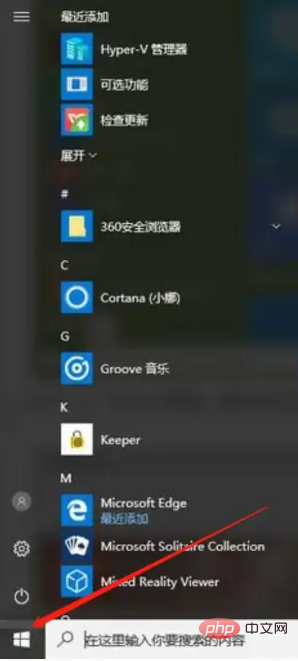
puis sélectionnez Gestionnaire de périphériques ;
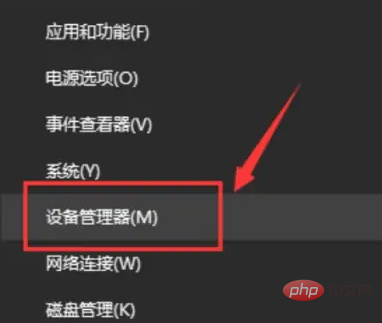
Trouvez « Adaptateur réseau », cliquez sur le menu déroulant et sélectionnez « Propriétés »
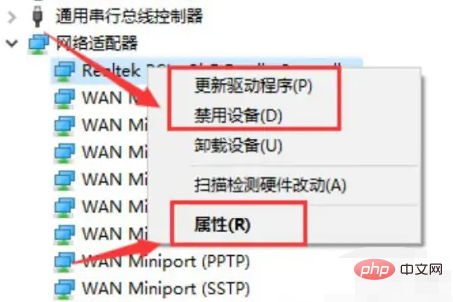
Sélectionnez ensuite « Mettre à jour le pilote » dans l'onglet « Pilote » ;
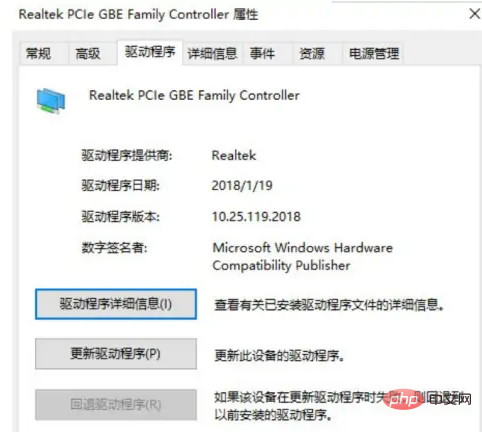
Sélectionnez « Rechercher automatiquement » ; et mettre à jour le pilote" », une fois le système installé, redémarrez, et tout redeviendra normal.
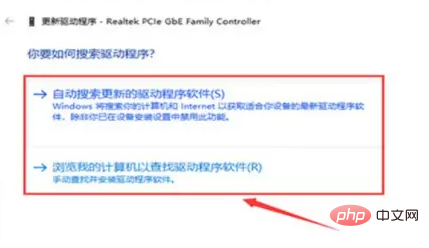
Méthode 2 : Réinitialiser le réseau
Cliquez avec le bouton droit sur le menu "Démarrer", sélectionnez "Administrateur Windows Powershell" et ouvrez-le
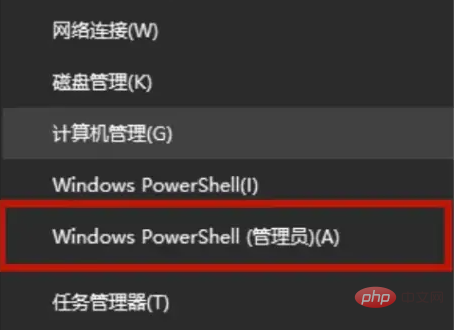
Entrez "netsh winsock reset" sur la nouvelle page et attendez que le système affiche "Succès" "Réinitialiser le répertoire Winsock/Redémarrer l'ordinateur pour terminer la réinitialisation", la fonction de la carte réseau reviendra à la normale.
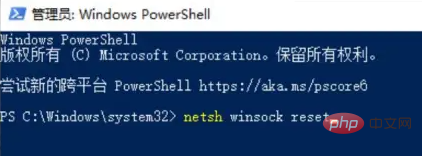
Pour plus de connaissances connexes, veuillez visiter la colonne FAQ !
Ce qui précède est le contenu détaillé de. pour plus d'informations, suivez d'autres articles connexes sur le site Web de PHP en chinois!
Articles Liés
Voir plus- Que faire s'il n'y a pas de carte réseau dans le Gestionnaire de périphériques
- L'adaptateur secteur est-il universel ?
- Que dois-je faire si la carte réseau est supprimée et que le réseau n'est plus disponible ?
- Que dois-je faire si Windows ne trouve pas le pilote de la carte réseau ?
- Quelle carte graphique est l'adaptateur graphique VGA standard ?

